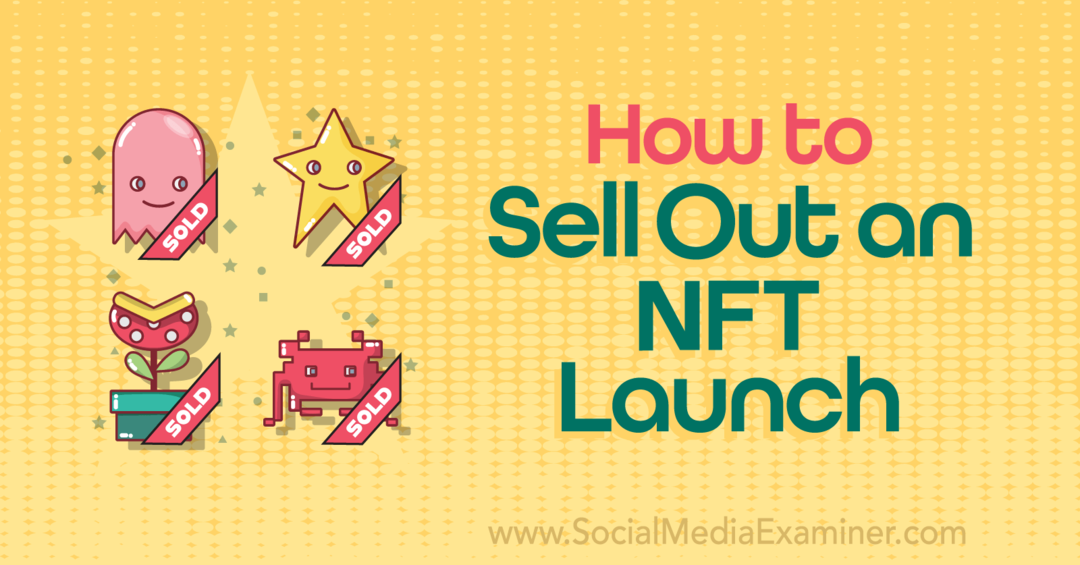Как отложить или запланировать доставку электронной почты с помощью Outlook 2007
Microsoft Office Производительность Microsoft Outlook / / August 23, 2022

Последнее обновление:

Планирование электронной почты в Outlook может быть ОЧЕНЬ удобно для объявлений компании или отчетов, которые вам нужно отправить в определенное время. Вот как вы это делаете с Microsoft Outlook 2007.
Отсрочка или планирование отправки/доставки электронной почты в Outlook может быть очень удобной для тех, раз, когда вы хотите составить черновик и отправить электронное письмо, но не хотите, чтобы оно было доставлено до определенной даты и время. Многие люди делают это на работе для конкретных объявлений, которые они не хотят рассылать всем до 8 утра следующего рабочего дня. Я лично использовал эту функцию Outlook ранее сегодня, чтобы отправить электронное письмо с вложением на следующей неделе, так как я уезжаю в отпуск (это отчет в понедельник).
Это работает так: вы просто пишете свое электронное письмо, как обычно, но перед его отправкой вы устанавливаете параметры отсрочки доставки. После установки вы отправляете электронное письмо как обычно, и электронное письмо будет находиться в папке «Исходящие» до тех пор, пока не сработает дата/время, после чего оно будет отправлено. Супер просто и удобно.
Обновление от 19 мая 2010 г. — пользователи Outlook 2010 – Пожалуйста, смотрите последнее обновление здесь: – Как отложить или запланировать доставку электронной почты для Outlook 2010
Во-первых, позвольте мне продемонстрировать шаги Outlook 2007 в этом видео:
И какПошаговое руководство по задержке доставки электронной почты с помощью Outlook 2007
1. Нажмите Новый для создания нового электронного письма
2. Нажмите Всплывающее окно параметров сообщения под Сообщение Tab для отображения диалогового окна Параметры сообщения.
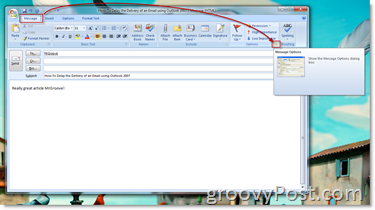
3. Флажок Не доставлять до: и нажмите Календарь а также Время Раскрывающийся список, чтобы точно выбрать, когда вы хотите, чтобы сообщение было доставлено/отправлено. Нажмите Закрывать когда закончите.
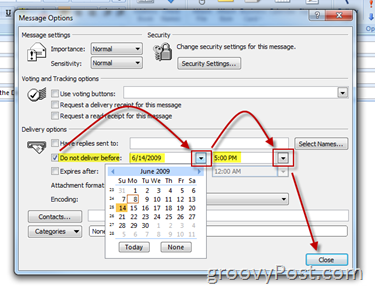
4. Нажмите Отправлятьесли ваше электронное письмо готово к отправке.
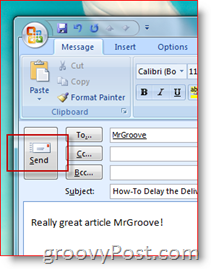
Прежде чем отправить объявление о слиянии компаний или выпуске продукта в газету, используя описанные выше шаги по доставке, я рекомендую вам сначала протестировать его.
Подготовьте электронное письмо и отправьте его себе или тестовому аккаунту. Взгляните на папку «Исходящие», и вы увидите, что она находится там, ожидая срабатывания в зависимости от даты и времени, которые вы настроили в Шаг 3 выше.
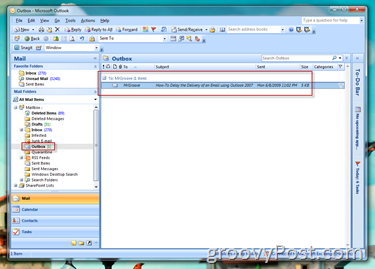
Вопросы? Хотел бы услышать от вас!
Как найти ключ продукта Windows 11
Если вам нужно перенести ключ продукта Windows 11 или просто выполнить чистую установку ОС,...
Как очистить кэш Google Chrome, файлы cookie и историю просмотров
Chrome отлично сохраняет вашу историю посещенных страниц, кеш и файлы cookie, чтобы оптимизировать работу вашего браузера в Интернете. Ее, как...
Сопоставление цен в магазине: как получить онлайн-цены при совершении покупок в магазине
Покупка в магазине не означает, что вы должны платить более высокие цены. Благодаря гарантиям соответствия цен вы можете получать онлайн-скидки при совершении покупок в...